Как почистить кэш на: Как быстро очистить кэш: инструкция для Google Chrome и других браузеров
Содержание
Как очистить кэш браузера в Google Chrome, Mozilla Firefox, Opera, Яндекс Браузер, IE?
Помощь
0
Регистрация
Вход
Домены
Хостинг
Сайты
Размещение сайта
WordPress
Конструктор сайтов
Личный кабинет
VPS и серверы
SSL-сертификаты
Общие вопросы
- Google Chrome
- Mozilla Firefox
- Opera
- Яндекс.
 Браузер
Браузер - Internet Explorer (Edge)
- Как очистить кэш определенного сайта
Google Chrome
Как удалить кэш сайта в Google Chrome:
-
Выберите Настройки в меню браузера.
-
В разделе «Конфиденциальность и безопасность» нажмите Очистить историю.
-
Проставьте галочки напротив пунктов «История браузера», «Файлы cookie и другие данные сайтов» и «Изображения и другие файлы, сохраненные в кеше».
-
Выберите временной диапазон «Всё время» и нажмите Удалить данные:
Готово, вы очистили временные данные (кэш) вашего браузера.
Mozilla Firefox
Как сбросить кэш сайта в Mozilla Firefox:
-
Нажмите клавиши Ctrl+Shift+Delete.
-
Отметьте галочками пункты «Куки» и «Кэш» и кликните кнопку Удалить сейчас:
Готово, вы очистили кэш браузера.
Opera
Как почистить кэш на сайте в Opera:
-
Нажмите клавиши Ctrl+Shift+Delete.
-
Проставьте галочки напротив пунктов «Историю посещений», «Файлы cookie и прочие данные сайтов» и «Кэшированные изображения и файлы».
-
Выберите временной диапазон «Всё время» и нажмите Удалить данные:
Готово, вы очистили кэш браузера.
Яндекс.Браузер
Как очистить кэш браузера в Яндекс.Браузер:
-
Выберите Настройки в меню в правом верхнем углу браузера.
- В строке «Системные» в меню слева нажмите Очистить историю:
-
В выпадающем списке отметьте временной промежуток «За всё время» и нажмите Очистить.
Готово, вы очистили кэш браузера.
Internet Explorer (Edge)
Как очистить кэш в Internet Explorer:
-
Нажмите клавиши Ctrl+Shift+Delete.

-
Проставьте галочки напротив нужных пунктов и кликните Очистить:
Готово, вы очистили кэш браузера.
Как очистить кэш определенного сайта
Если вы заходили на сайт в течение одного часа, то при удалении данных выберите временной диапазон «за последний час». Так кэш конкретной страницы, на которую вы недавно заходили, удалится.
Популярные статьи
Как указать (изменить) DNS-серверы для домена
Я зарегистрировал домен, что дальше
Как добавить запись типа A, AAAA, CNAME, MX, TXT, SRV для своего домена
Что такое редирект: виды и возможности настройки
Как создать почту со своим доменом
Домены
- Регистрация доменов
- Освободившиеся домены
- Промоакции
- Перенос домена
- Переадресация
- Магазин доменов
Сайты
- Конструктор сайтов
- Сайты на WordPress
Хостинг сайтов
- Хостинг
- Windows хостинг
VPS и серверы
- VPS хостинг
- Windows VPS
- Аренда серверов
Дополнения
- SSL-сертификаты
//=url(‘/free-mail’)?>
Сервисы
- Бесплатный хостинг
- Whois
- Связь с администратором домена
- Определить свой IP-адрес
- Проверка порта на доступность
- Узнать местоположение по IP
- Проверить доступность сайта
Поддержка
- Справка
- Стоимость услуг
- Способы оплаты
- Связаться с нами
Компания
- О компании
- Документы
- Офис
- Дата-центр
- Новости
- Блог
- Акции и скидки
© 2DOMAINS — регистрация доменов
Домены оптом
Географические домены
Кириллические домены
Административные домены
Национальные домены
Новые домены первого уровня
Где купить домен дешево
Дешевый хостинг
CloudVPS
Хостинг для сайта-визитки
Хостинг с PHP и MySQL
Надежный хостинг
Самые дешевые домены
Хостинг WordPress
Хостинг для 1С-Битрикс
Хостинг для Drupal
Хостинг для Joomla
Хостинг для MODX
Хостинг для OpenCart
Антивирус для хостинга
Бэкап сайта
Защита от DDoS-атак
Хостинг с ISPmanager
SSL бесплатно
AlphaSSL
AlphaSSL WildCard
ExtendedSSL
GlobalSign-сертификаты
Comodo / Sectigo — сертификаты
GeoTrust-сертификаты
Symantec-сертификаты
Thawte-сертификаты
TrustWave-сертификаты
Wildcard-сертификаты
Политика обработки
персональных данных
Тех. поддержка: [email protected]
поддержка: [email protected]
Указанные на сайте цены могут не включать стоимость применимых комиссий.
При заказе услуги стоимость может быть уточнена исполнителем.
Как почистить кэш на Smart-телевизорах собственноручно
- Вступление.
- Особенности памяти на смарт-телевизорах.
- Пошаговый план для телевизоров LG.
- План действий для телевизоров Самсунг.
- Пошаговый план для телевизоров Philips.
Умные телевизоры по устройству больше похожи на компьютеры. У них есть возможность заходить в интернет, память для хранения файлов и кэш. Это удобно при просмотре роликов на Ютубе, телепередач или другого видео.
Кэш – это папка с временными файлами, к которым чаще всего запрашивается доступ. Телевизор при запросе пользователя находит короткий путь к информации, что ускоряет процесс загрузки. Без обращения к кэшу не происходит ни одно действие умной техники в Интернете. Если телевизор начал выводить на экран сообщение «недостаточно памяти для совершения действия», то проблема именно во временной папке. Кэш нужно почистить и тогда smart сам заполнит его более актуальными файлами.
Кэш нужно почистить и тогда smart сам заполнит его более актуальными файлами.
Если Вы не можете самостоятельно разобраться в проблеме или исправить ее, обращайтесь за диагностикой и ремонтом в мастерскую «Ленремонт». Мастера проведут полное обследование телевизора и устранят неполадки.
Особенности памяти на смарт-телевизорах
Время от времени кэш забивается на любом устройстве, вопрос только в периодах между происшествиями. Если телевизор начинает регулярно показывать ошибку, то чаще всего проблема в используемом браузере. Программа, через которую пользователь заходит в интернет, тоже имеет свой предел возможностей. Для просмотра кино файл загружают в кэш, а потом он должен автоматически очищаться.
На недорогих smart-телевизорах часто стоят браузеры с ограниченным функционалом. Кэш будет быстро забиваться, иногда даже на половине ролика или фильма. Просмотр прервется, для продолжения придется почистить папку и снова загрузить видео. Есть несколько особенностей работы кэша, которые нужно учитывать при диагностике:
- Видео загружается медленно: кэш успевает очиститься самостоятельно, ошибка не появится.

- Приложение постоянно закрывается: памяти недостаточно, папка автоматически очищается и материал загружается заново.
- Проблемы с просмотром телепрограмм: кэш не участвует, проблема в другом.
- Медиаконтент плохого качества: проблема в самом изображении.
- Постоянные проблемы с кэшем: можно добавить внешнюю память с помощью жесткого диска или флешки.
Лучшим решением проблемы будет обновление программного обеспечения на более позднюю версию, если позволяют возможности умного телевизора (оперативная память и размер жесткого диска). Также можно попробовать возвращение к заводским настройкам, при этом многие ошибки исправляются сами. Если такой возможности нет, нужно регулярно очищать кэш вручную. Процедуру можно провести самостоятельно или обратиться в проверенную мастерскую, например, «Ленремонт». Мастера по ремонту проведут диагностику и посоветуют лучший способ решения проблемы.
Пошаговый план для телевизоров LG
Для приложений:
- Нажмите кнопку «Smart» на пульте (попадете в Главное меню режима).

- Нажмите кнопку «Изменить» (находится рядом).
- В появившемся окне выберите неработающее приложение.
- Нажмите кнопку «Удалить» (очистится память конкретной программы).
После очищения кэша настройки вернутся к заводским, поскольку все внесенные изменения сохраняются в этой папке. Если для работы необходимо войти в аккаунт, логин и пароль нужно будет ввести заново.
Для браузера:
- Нажмите кнопку «Smart» на пульте (попадете в Главное меню режима).
- Запустите браузер.
- Зайдите в окно настроек (кнопка на пульте).
- Выберите пункт «Очистить кэш».
После очистки рекомендуется перезагрузить устройство. В результате должны исчезнуть проблемы с воспроизведением файлов, система очистится от ошибок, увеличится скорость загрузки. Чем чаще пользователь прибегает к смарт-функциям, тем чаще нужно чистить папку. Современные мощные телевизоры с большим объемом памяти справляются с этой работой самостоятельно даже при больших нагрузках.
План действий для телевизоров Самсунг
У компании Самсунг гораздо шире линейка умной техники и разработаны современные технические возможности. Если кэш не может освобождаться автоматически, нужно найти корень проблемы и устранить его. Обычной очисткой дело решить не получится. Передовые технологии могут самостоятельно справиться с обычным переполнением папки. Освободить нужное количество памяти можно несколькими способами:
- Пересмотр стартового набора приложений. При покупке в телевизоре есть много ненужных программ, которые занимают память. Их можно удалить.
- Изменение интернет-тарифа. В некоторых формах оплаты провайдер ограничивает скорость интернета, что мешает правильно загружать контент. Тариф нужно изменить на более мощный.
- Сброс настроек до заводских. Это исправит ошибки и освободит место от ненужных файлов. Установленные позднее приложения тоже удалятся.
- Обновление приложений с официальных сайтов. Смена программ на корректные версии поможет удалить большинство ошибок.

- Полная очистка памяти. Удалить все настройки и приложения с системы кнопкой SMART HUB.
Приобретенные за границей модели могут неправильно отображать русскоязычный контент, поскольку предназначены для работы на других языках. Они часто в таком случае выдают ошибку «недостаточно памяти браузера», но проблема не имеет отношения к кэшу. Очищение кэша в браузере:
- Нажмите кнопку «Smart» на пульте (попадете в Главное меню режима).
- Нажмите кнопку «Сброс».
- Перезагрузите телевизор.
После сброса удаляется вся пользовательская информация, данные об аккаунтах и сохранения в приложениях.
Пошаговый план для телевизоров Philips
Для браузера:
- Нажмите кнопку настроек на пульте.
- Откройте пункт «Настройки сети».
- Нажмите на пункт «Очистить хранилище данных».
- Подождите до завершения процесса.
Процедуру очистки кэша стоит проводить перед загрузкой крупных материалов из сети на любом телевизоре.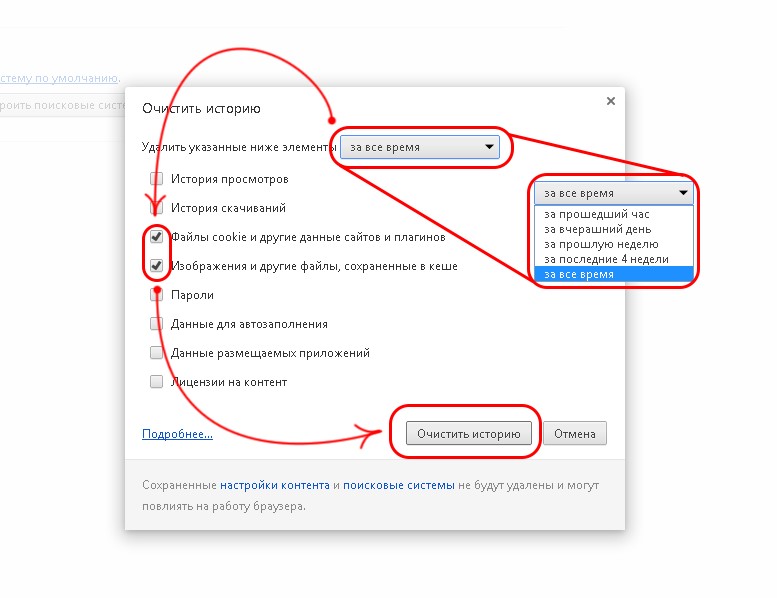 Но гораздо проще решить проблему основательно, поменяв прошивку или добавив памяти, чтобы больше не испытывать неудобств от зависающего телевизора. Мастера Ленремонта готовы помочь: оказать эту услугу или проконсультировать Вас бесплатно.
Но гораздо проще решить проблему основательно, поменяв прошивку или добавив памяти, чтобы больше не испытывать неудобств от зависающего телевизора. Мастера Ленремонта готовы помочь: оказать эту услугу или проконсультировать Вас бесплатно.
Кликните, чтобы узнать цены на ремонт телевизоров на дому и в мастерской в Санкт-Петербурге и Ленинградской области!
Не упустите возможность получить качественный и оперативный ремонт телевизоров на дому и в мастерской в Санкт-Петербурге и Ленинградской области! Чтобы узнать актуальные цены, сроки выполнения работ и вызвать мастера на дом, просто кликните по этой ссылке. Наши профессиональные специалисты обладают опытом и навыками, чтобы устранить любые неполадки и восстановить работоспособность Вашего телевизора в кратчайшие сроки.
Кликните, чтобы узнать цены на ремонт телевизоров на дому в Москве
Не пропустите шанс заказать качественный и быстрый (1 час) ремонт телевизоров с бесплатной диагностикой у себя дома в Москве! Чтобы узнать цены, сроки работ и вызвать мастера на дом, пройдите по данной ссылке. Наши опытные профи знают свое дело и помогут быстро найти причину проблемы и починить Вашу посудомоечную машину. Благодаря бесплатной диагностики, Вы сможете сэкономить деньги и быть уверены в хорошем сервисе.
Наши опытные профи знают свое дело и помогут быстро найти причину проблемы и починить Вашу посудомоечную машину. Благодаря бесплатной диагностики, Вы сможете сэкономить деньги и быть уверены в хорошем сервисе.
Благотворительный фонд Дениса Сорокина: https://vk.com/club154254788
Адреса мастерских
- м.”Электросила”, ул. Решетникова, д.3
- м.”Ладожская”, пр. Косыгина, д.28, к.1
- м.”Пр. Просвещения”, пр. Просвещения, д.20
- м.”Пл. Мужества”, пр. Непокоренных, д.2
- м.”Пр. Ветеранов”, пр. Ветеранов, д.9
- м.”Ул. Дыбенко”, пр. Большевиков, д.25
- м.”Бухарестская”, м.”Волковская”, ул. Салова, д.44, к.1
- м.”Комендантский пр.”, пр. Авиаконструкторов, д.4
- м.”Купчино”, м.”Дунайская”, ул. Олеко Дундича, д.36, к.1
- м.”Политехническая”, ул. Жака Дюкло, д.6, к.2
- м.”Приморская”, ул. Кораблестроителей, д.30, к.3
- м.”Московская”, ул. Фрунзе, д.3
- м.”Озерки”, м.
 ”Пр. Просвещения”, пр. Луначарского, д.56, к.1
”Пр. Просвещения”, пр. Луначарского, д.56, к.1 - м. “Академическая”, пр. Науки, д.8, к.1
- м.”Автово”, пр. Маршала Жукова, д.35, к.3
- м.”Девяткино (Мурино)”, Привокзальная пл., д.3, к.4
- м.”Международная”, ул. Белы Куна, д.20, к.1
- м.”Елизаровская”, пр. Елизарова, д.36
- м.”Пионерская”, пр. Испытателей, д.11, к.1
- м.”Гражданский пр.”, ул. Ушинского, д.25, к.1
- м.”Звёздная”, ул. Звёздная, д.9, к.1 (вход с улицы)
- м.”Пр. Большевиков”, пр. Пятилеток, д.14, к.1
- м.”Парнас”, 1-й Верхний пер., д.10
- м.”Выборгская”, ул. Минеральная, д.13Ц
- м.”Парк Победы”, пр. Юрия Гагарина, д.15
- м.”Московская”, пр. Московский, 212, Дом Советов, 1 этаж, кабинет 1124, вход у кафе Авантаж
(в данном месте принимаем любую технику, бытовую и цифровую кроме бензоинструментов и садовой) - м.”Лесная”, ул. Харченко, д.10, к.2
- м.”Пл. Восстания”, ул. Гончарная, д.3Б
- м.”Фрунзенская”, ул. Киевская, д.
 32В
32В - м.”Купчино”, ул. Ярослава Гашека, д.4, к.1
Карта сайта
Карта сайта
Ленремонт в социальных сетях
ЛенДрузья
Реквизиты ООО «ЛЕНРЕМОНТ»
Генеральный директор: Сорокин Денис Николаевич
ИНН 7810349900
ОГРН 1157847153420
КПП 781001001
Адрес: 196135, г. Санкт-Петербург, ул. Фрунзе, дом 15, литер А, пом.6Н
р/с №40702810132400000597 Филиал «Санкт-Петербургский» ЗАО «АЛЬФА-БАНК»
к/с №30101810600000000786 в ГРКЦ ГУ БАНКА РОССИИ ПО Г. САНКТ-ПЕТЕРБУРГУ
БИК 044030786
Счетчики
Условия суммирования скидок и акций
Скидки по различным акциям не суммируются. Если услуга подпадает под несколько акций, действует большая из скидок.
«Рафаэль студия печати», «Ленремонт», «ЛЕНРЕМОНТ»
Разработка сайта: «ЛенРеклама». Copyright © 1998-2023 Ленремонт.
Политика конфиденциальности.
Заявленный выше текст не является договором публичной оферты.
В случае возникновения права на несколько скидок — скидки предоставляются по выбору заказчика, но не суммируются
Как очистить кеш браузера и файлы cookie
- Последнее обновление
- Сохранить как PDF
Содержание
- Цель
- Применяется к
- Процедура
- Firefox
- Chrome
- Microsoft Edge
- Дополнительная информация
Задача
Очистите кеш вашего интернет-браузера и данные cookie.
Применяется к
- Firefox (версия 68)
- Хром (v 76)
- Microsoft Edge (версия 90)
Обратите внимание: Если вы используете предыдущую версию вышеупомянутых браузеров, приведенное ниже руководство может оказаться неприменимым из-за обновлений конфигураций и макетов браузера.
Процедура
Firefox
- Нажмите Настройки (три горизонтальные линии в правом верхнем углу Firefox).
- Выберите Опции .
- Выберите Конфиденциальность и безопасность на левой панели.
- В разделе Файлы cookie и данные сайта нажмите Очистить данные…
- Проверка Файлы cookie и данные сайтов и Кэшированное веб-содержимое .
- Щелкните Очистить .
Chrome
Чтобы очистить все файлы cookie:
- Нажмите Настройки (три вертикальные точки в правом верхнем углу Chrome).
- Выбрать Дополнительные инструменты > Очистить данные просмотра.
 ..
.. - Для Диапазон времени выберите Все время .
- Проверить файлы cookie и другие данные сайта и Кэшированные изображения и файлы коробки.
- Щелкните Очистить данные .
- Закройте все открытые окна браузера перед повторным тестированием.
Чтобы очистить кеш и файлы cookie только на страницах 8×8:
- Щелкните значок замка рядом с полем URL на странице 8×8.
- Выберите файлы cookie.
- При необходимости удалите их.
Microsoft Edge
- Откройте Microsoft Edge, выберите Меню (значок с тремя точками в правом верхнем углу браузера) > Настройки > Конфиденциальность и службы.
- В разделе «Очистить данные браузера» выберите «Выбрать, что нужно очистить».
- Установите флажок «Кэшированные изображения и файлы» и «Файлы cookie и другие данные сайтов»
- Выберите временной диапазон «Все время»
- Выберите Очистить.

Дополнительная информация
Когда вы используете браузер для первого просмотра веб-сайта, он сохраняет информацию с сайта во временных файлах в своем кэше. Когда вы снова зайдете на сайт, ваш браузер загрузит его из кеша, а не скачает заново из Интернета. Этот процесс направлен на ускорение вашего общего просмотра.
Страницы веб-сайта могут содержать множество различных элементов. Если вы загрузите их из сохраненной версии кеша, у вас будет более быстрое время загрузки. Однако кэширование файлов может иметь некоторые недостатки, и иногда имеет смысл очистить кеш.
Очистка кеша браузера и файлов cookie имеет много преимуществ, таких как:
- Максимальная скорость и производительность
- Поддержание безопасности
- Исправление ошибок браузера
*Примечание. Другой способ обойти любую проблему, связанную с кешем браузера, — открыть браузер в режиме инкогнито, так как это инициирует новый сеанс браузер-сервер.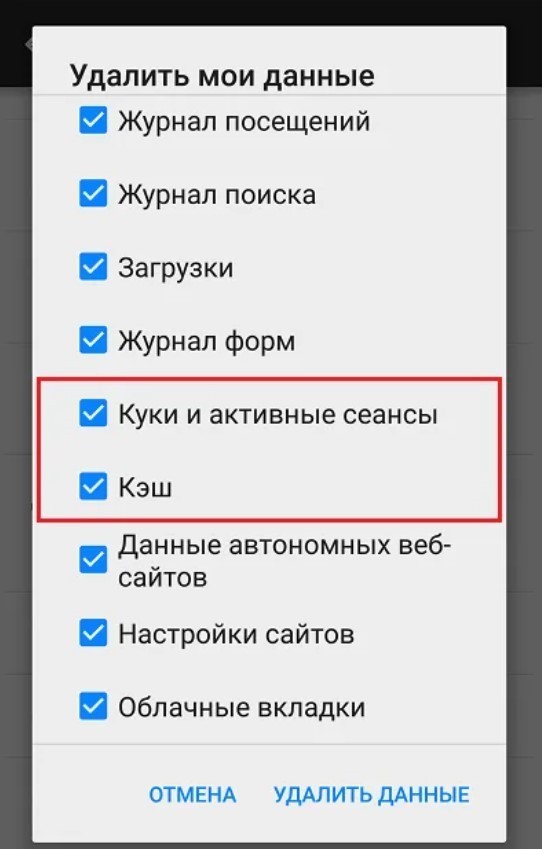
- Наверх
- Была ли эта статья полезной?
- Тип изделия
- Практическое руководство
- Уверенность
- Утверждено
- Помечено
- Не отмечен
- Управление
- Опыт
- KCS включен
- Да
- Видимость
- Общедоступный
- Теги

Как очистить кэш и файлы cookie — справка Zendesk
Вопрос
Зачем мне очищать кеш и куки? Может ли очистка кеша и файлов cookie решить мою проблему с моей учетной записью?
Ответ
При возникновении проблем с Zendesk одним из наиболее распространенных способов устранения неполадок является очистка кэша и файлов cookie. Хотя это может звучать как веб-эквивалент «попробуйте включить и снова выключить», очистка кеша и файлов cookie — это не только ключевой шаг по устранению неполадок, но во многих случаях он полностью решает проблему.
Эта статья включает следующие разделы:
- Какой у вас кеш?
- Зачем мне очищать кеш?
- Как очистить кеш и куки?
- Использование расширений
- Использование инструментов разработчика
Что такое мой кеш?
Браузеры используют файлы cookie, которые представляют собой файлы, содержащие пользовательские данные, помещаемые в кэш вашего компьютера, временное хранилище данных, для хранения информации веб-сайта на вашем компьютере. Таким образом, веб-страницы и компоненты могут загружаться быстро.
Таким образом, веб-страницы и компоненты могут загружаться быстро.
Зачем мне очищать кеш?
Если вы следите за страницей обновлений Zendesk, вы увидите, что Zendesk постоянно исправляет, улучшает и добавляет новые функции. Из-за этого постоянного прогресса ваш кеш и файлы cookie могут быстро устареть, что может вызвать проблемы и нежелательное поведение, когда ваш браузер пытается использовать более старые версии.
Как очистить кеш и куки?
Браузеры постоянно обновляются, поэтому, чтобы убедиться, что вы получаете самую свежую информацию, используйте следующие ссылки для просмотра текущих методов очистки кэша и файлов cookie для конкретных браузеров:
- Гугл Хром
- Сафари
- Мозилла Фаерфокс
- Internet Explorer
- Microsoft Edge
- Опера
Использование расширений
Добавление расширения может свести к минимуму проблемы с очисткой кэша и файлов cookie, поскольку оно будет обновлять файлы cookie только для той страницы, которая открыта в данный момент.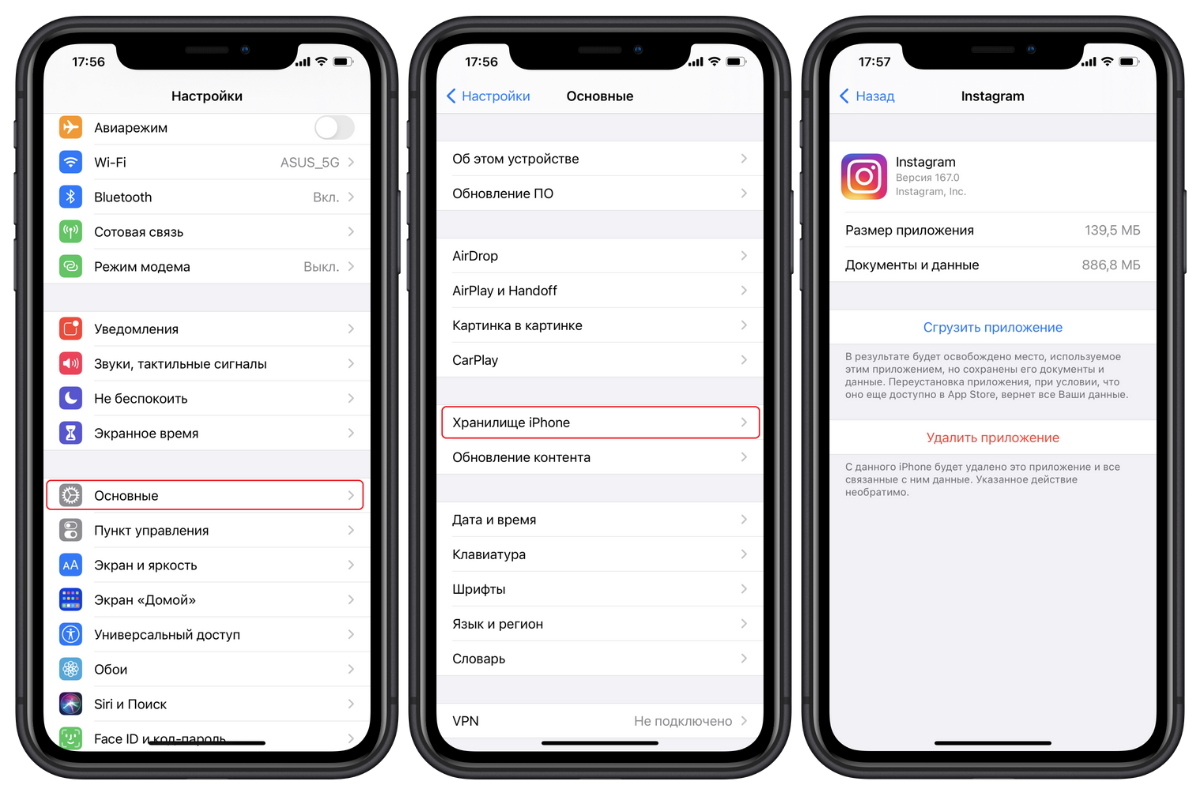
Совет. Загрузите расширение Clear Session из Интернет-магазина Chrome.
Преимущества расширения для браузера:
- Ваши данные и информация для входа в каждый веб-сайт, где вы вошли в систему, сохраняются.
- После очистки кеша вам не нужно будет повторно входить на каждый веб-сайт.
Оптимизируйте это расширение и никогда больше не работайте с меню, настроив сочетания клавиш для действий. Чтобы найти расширение, выполните следующие действия:
- Перейдите к
chrome://extensions/в адресной строке Chrome. - Щелкните значок меню на странице расширений.
- Выберите Горячие клавиши .
- Активируйте расширение, добавив предпочитаемую комбинацию клавиш.
Использование инструментов разработчика
Еще один способ очистить кеш и файлы cookie, не заходя в меню браузера и не используя стороннее расширение, — использовать встроенные в браузер инструменты разработчика.
 Браузер
Браузер

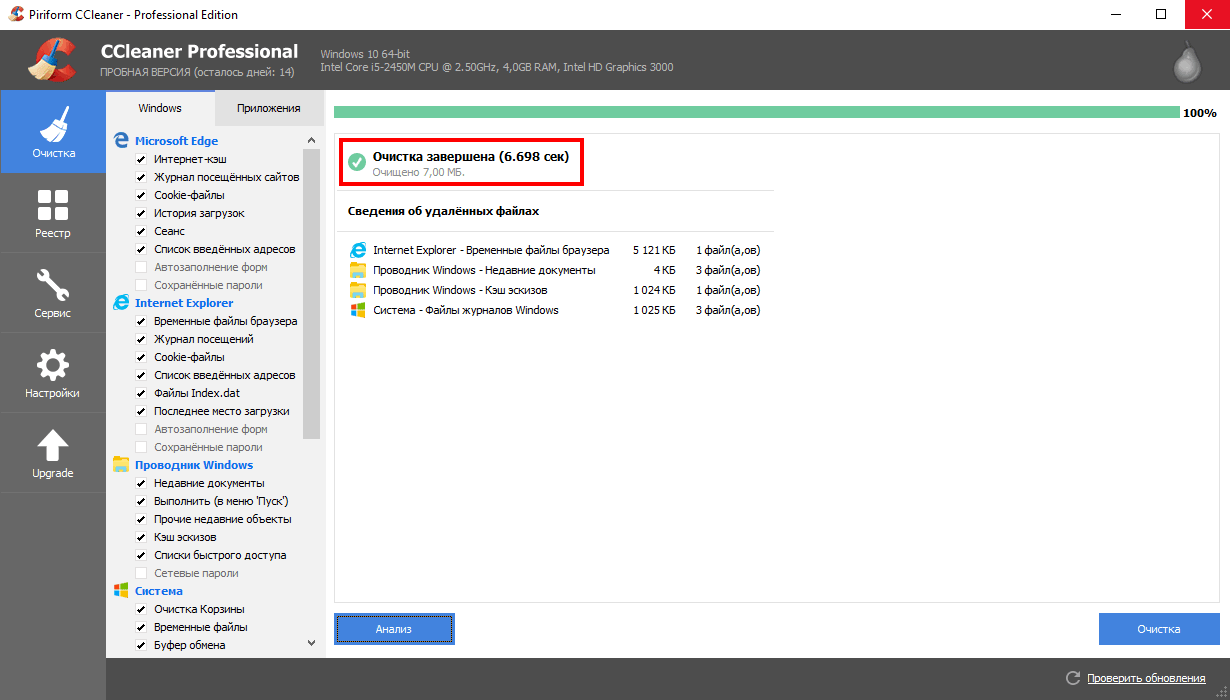
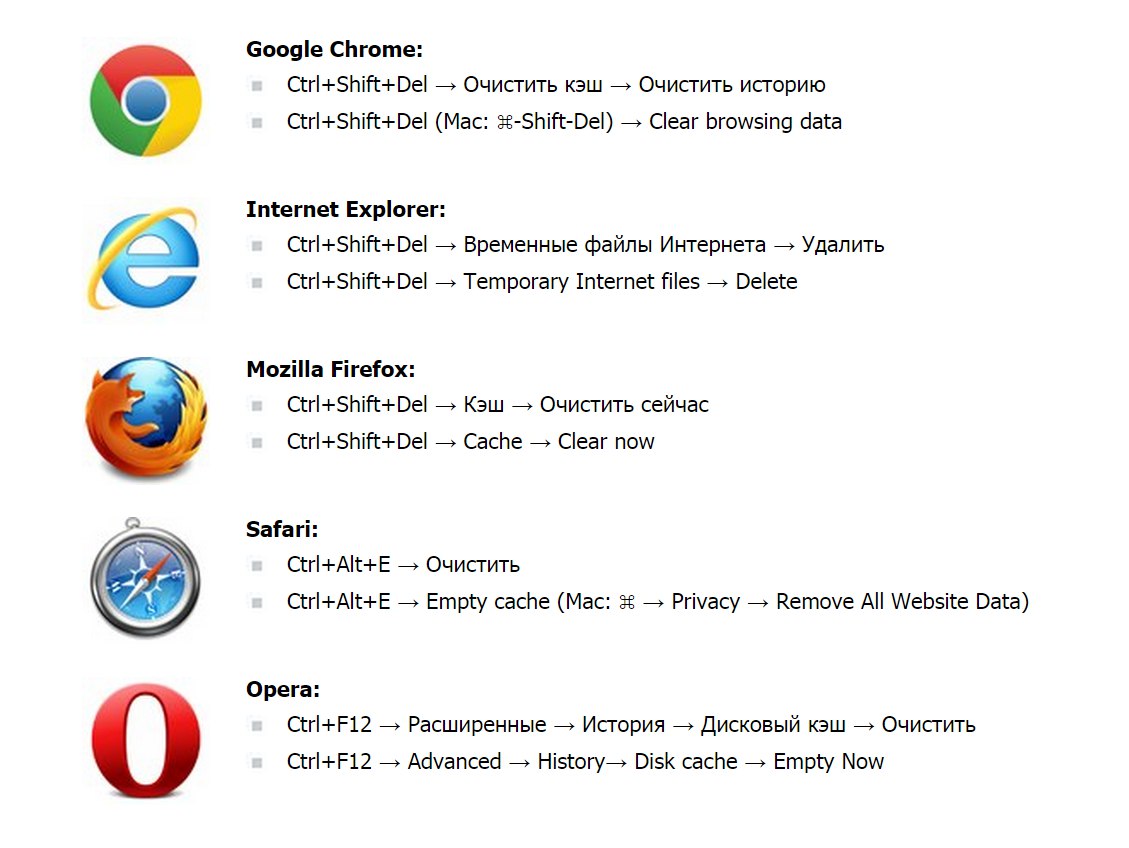
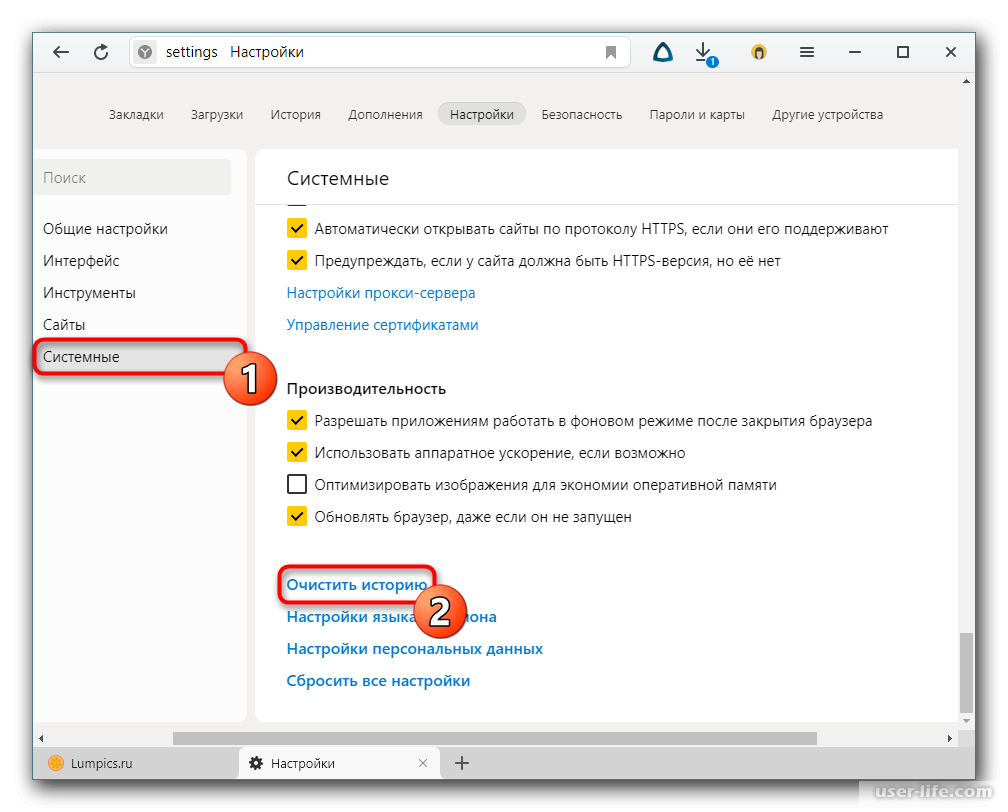 ”Пр. Просвещения”, пр. Луначарского, д.56, к.1
”Пр. Просвещения”, пр. Луначарского, д.56, к.1 32В
32В
 ..
.. 
